Delta Sharing を使用して共有されたデータの読み取り、ベアラー トークンとのオープン共有 (受信者用)
このページでは、Delta Sharing オープン共有 プロトコルとベアラー トークンを使用して、共有されたデータを読み取る方法について説明します。これには、次のツールを使用して共有データを読み取る手順が含まれています。
- Databricks
- Apache Spark
- Pandas
- Power BI
- Tableau
- Icebergクライアント
このオープンな共有モデルでは、データ プロバイダーによってチームのメンバーと共有される資格情報ファイルを使用して、共有データへの安全な読み取りアクセスを取得します。資格情報が有効で、プロバイダーが引き続きデータを共有する限り、アクセスは保持されます。プロバイダーは、資格情報の有効期限とローテーションを管理します。データの更新は、ほぼリアルタイムで利用できます。共有データの読み取りとコピーの作成はできますが、ソース データを変更することはできません。
Databricks-to-Databricks Delta Sharingを使用してデータが共有されている場合は、データにアクセスするために資格情報ファイルは必要なく、このページは適用されません。 代わりに、 Databricks-to-Databricks Delta Sharingを使用して共有されたデータを読み取る (受信者向け)」を参照してください。
次のセクションでは、Databricks、Apache Spark、 pandas 、Power BI、および Iceberg クライアントを使用して資格情報ファイルを共有データにアクセスし、読み取る方法について説明します。Delta Sharingコネクタの完全なリストとその使用方法については、 Delta Sharingオープンソース ドキュメントを参照してください。 共有データにアクセスする際に問題が発生した場合は、データ プロバイダーに問い合わせてください。
始める前に
チームのメンバーは、データ プロバイダーによって共有される資格情報ファイルをダウンロードする必要があります。 「オープン共有モデルでアクセスを取得する」を参照してください。
安全なチャンネルを使用して、そのファイルまたはファイルの場所をあなたと共有する必要があります。
Databricks: オープン共有コネクタを使用して共有データを読み取る
このセクションでは、プロバイダーをインポートする方法と、カタログエクスプローラ または Python ノートブックで共有データをクエリする方法について説明します。
-
Databricks ワークスペースが Unity Catalog に対して有効になっている場合は、カタログエクスプローラ でインポート プロバイダー UI を使用します。資格情報ファイルを保存または指定することなく、次の操作を実行できます。
- ボタンをクリックするだけで、共有からカタログを作成できます。
- Unity Catalog のアクセス制御を使用して、共有テーブルへのアクセスを許可します。
- 標準の Unity Catalog 構文を使用して、共有データのクエリを実行します。
-
Databricks ワークスペースで Unity Catalog が有効になっていない場合は、例として Python ノートブックの手順を使用します。
- Catalog Explorer
- Python
必要なアクセス許可 : メタストア管理者、または Unity Catalog メタストアに対する CREATE PROVIDER 権限と USE PROVIDER 権限の両方を持つユーザー。
-
Databricks ワークスペースで、
[カタログ]をクリックして カタログエクスプローラー を開きます。
-
カタログ パネルの上部にある
Delta Sharing を選択します。
または、[ クイック アクセス ] ページで [Delta Sharing > ] ボタンをクリックします。
-
[ 自分と共有] タブで、[ データのインポート ] をクリックします。
-
プロバイダー名を入力します。
名前にスペースを含めることはできません。
-
プロバイダーから共有された認証情報ファイルをアップロードします。
多くのプロバイダーは、共有を受け取ることができる独自の Delta Sharing ネットワークを持っています。 詳細については、「 プロバイダー固有の構成」を参照してください。
-
(オプション)コメントを入力します。
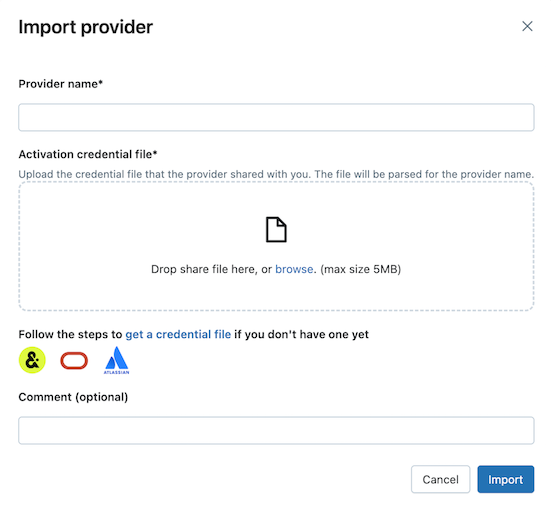
-
「 インポート 」をクリックします。
-
共有データからカタログを作成します。
[共有] タブで、共有行の [カタログの作成 ] をクリックします。
SQL または Databricks CLI を使用して共有からカタログを作成する方法については、「共有からカタログを作成する」を参照してください。
-
カタログへのアクセス権を付与します。
「 共有データをチームで利用できるようにするにはどうすればよいですか?」を参照してください。Delta Sharingカタログ内のスキーマ、テーブル、ボリュームのアクセス許可の管理。
-
共有データ オブジェクトは、Unity Catalog に登録されているデータ オブジェクトと同様に読み取ります。
詳細と例については、 共有テーブルまたはボリューム内のデータへのアクセスを参照してください。
このセクションでは、オープン共有コネクタを使用して、Databricks ワークスペース内のノートブックを使用して共有データにアクセスする方法について説明します。あなたまたはチームの他のメンバーが資格情報ファイルを Databricks に保存し、それを使用してデータ プロバイダーの Databricks アカウントに認証し、データ プロバイダーが共有したデータを読み取ります。
これらの手順では、Databricks ワークスペースが Unity Catalog に対して有効になっていないことを前提としています。Unity Catalog を使用している場合は、共有から読み取るときに資格情報ファイルを指す必要はありません。共有テーブルからは、Unity Catalog に登録されているテーブルと同じように読み取ることができます。Databricks では、ここで説明する手順の代わりに、カタログ エクスプローラーのインポート プロバイダー UI を使用することをお勧めします。
まず、チームのユーザーが共有データにアクセスできるように、資格情報ファイルを Databricks ワークスペース ファイルとして保存します。
-
Databricks ワークスペースに資格情報ファイルをインポートするには、 「ファイルのインポート」を参照してください。
-
クリックして他のユーザーにファイルへのアクセス権を付与します
ファイルの横にある をクリックし、 共有 (権限) を クリックします。ファイルへのアクセス権を持つ Databricks ID を入力します。
ファイル権限の詳細については、 「ファイル ACL」を参照してください。
資格情報ファイルが保存されたので、ノートブックを使用して共有テーブルを一覧表示して読み取ります。
-
Databricks ワークスペースで、[ 新しいノートブック] > をクリックします。
Databricksノートブックの詳細については、 Databricksノートブックを参照してください。
-
Python または
pandasを使用して共有データにアクセスするには、デルタ共有 Python コネクタをインストールします。ノートブック エディターで、次のコマンドを貼り付けます。%sh pip install delta-sharing -
セルを実行します。
delta-sharingPython ライブラリがまだインストールされていない場合は、クラスターにインストールされます。 -
Python を使用して、共有内のテーブルを一覧表示します。
新しいセルに次のコマンドを貼り付けます。ワークスペース パスを資格情報ファイルへのファイル パスに置き換えます。
コードが実行されると、Python は資格情報ファイルを読み取ります。
Pythonimport delta_sharing
client = delta_sharing.SharingClient(f"/Workspace/path/to/config.share")
client.list_all_tables() -
セルを実行します。
結果は、テーブルの配列と各テーブルのメタデータです。 次の出力は、2 つのテーブルを示しています。
Out[10]: [Table(name='example_table', share='example_share_0', schema='default'), Table(name='other_example_table', share='example_share_0', schema='default')]出力が空の場合、または期待するテーブルが含まれていない場合は、データ プロバイダーにお問い合わせください。
-
共有テーブルをクエリします。
-
Scala の使用 :
新しいセルに次のコマンドを貼り付けます。コードが実行されると、資格情報ファイルがワークスペース ファイルから読み取られます。
変数を次のように置き換えてください。
<profile-path>: 資格情報ファイルのワークスペース パス。たとえば、/Workspace/Users/user.name@email.com/config.share。<share-name>: テーブルのshare=の値。<schema-name>: テーブルのschema=の値。<table-name>: テーブルのname=の値。
%scala
spark.read.format("deltaSharing")
.load("<profile-path>#<share-name>.<schema-name>.<table-name>").limit(10);セルを実行します。 共有テーブルをロードするたびに、ソースからの最新のデータが表示されます。
-
SQLを使用する場合 :
SQL を使用してデータをクエリするには、共有テーブルからワークスペースにローカル テーブルを作成し、そのローカル テーブルをクエリします。 共有データは、ローカルテーブルに保存またはキャッシュされません。 ローカルテーブルをクエリするたびに、共有データの現在の状態が表示されます。
新しいセルに、次のコマンドを貼り付けます。
変数を次のように置き換えてください。
<local-table-name>: ローカル テーブルの名前。<profile-path>: 認証情報ファイルの場所。<share-name>: テーブルのshare=の値。<schema-name>: テーブルのschema=の値。<table-name>: テーブルのname=の値。
%sql
DROP TABLE IF EXISTS table_name;
CREATE TABLE <local-table-name> USING deltaSharing LOCATION "<profile-path>#<share-name>.<schema-name>.<table-name>";
SELECT * FROM <local-table-name> LIMIT 10;コマンドを実行すると、共有データが直接クエリされます。 テストとして、テーブルがクエリされ、最初の 10 件の結果が返されます。
出力が空の場合、または期待するデータが含まれていない場合は、データ プロバイダーにお問い合わせください。
-
Apache Spark: 共有データの読み取り
Spark 3.x 以降を使用して共有データにアクセスするには、次の手順に従います。
これらの手順は、データ・プロバイダーによって共有された資格情報ファイルにアクセスできることを前提としています。 「オープン共有モデルでアクセスを取得する」を参照してください。
絶対パスを使用して、資格情報ファイルが Apache Spark からアクセス可能であることを確認します。パスはクラウド オブジェクトまたはUnity Catalogボリュームを参照できます。
Unity Catalog が有効になっている Databricks ワークスペースで Spark を使用していて、インポート プロバイダー UI を使用してプロバイダーと共有を行った場合、このセクションの手順は適用されません。 共有テーブルには、Unity Catalog に登録されている他のテーブルと同じようにアクセスできます。 delta-sharing Python コネクタをインストールしたり、資格情報ファイルへのパスを指定したりする必要はありません。「Databricks: オープン共有コネクタを使用して共有データを読み取る」を参照してください。
Delta Sharing Python コネクタと Spark コネクタをインストールする
共有データに関連するメタデータ (共有されているテーブルのリストなど) にアクセスするには、次の操作を行います。 この例では Python を使用しています。
-
デルタ共有 Python コネクタをインストールします。Pythonコネクタの制限の詳細については、 Delta Sharing Pythonコネクタの制限」を参照してください。
Bashpip install delta-sharing -
Apache Spark コネクタをインストールします。
Spark を使用して共有テーブルを一覧表示する
共有内のテーブルを一覧表示します。 次の例では、 <profile-path> を資格情報ファイルの場所に置き換えます。
import delta_sharing
client = delta_sharing.SharingClient(f"<profile-path>/config.share")
client.list_all_tables()
結果は、テーブルの配列と各テーブルのメタデータです。 次の出力は、2 つのテーブルを示しています。
Out[10]: [Table(name='example_table', share='example_share_0', schema='default'), Table(name='other_example_table', share='example_share_0', schema='default')]
出力が空の場合、または期待するテーブルが含まれていない場合は、データ プロバイダーにお問い合わせください。
Spark を使用して共有データにアクセスする
次のコマンドを実行して、これらの変数を置き換えます。
<profile-path>: 認証情報ファイルの場所。<share-name>: テーブルのshare=の値。<schema-name>: テーブルのschema=の値。<table-name>: テーブルのname=の値。<version-as-of>:オプション。 データを読み込むテーブルのバージョン。 データ プロバイダーがテーブルの履歴を共有している場合にのみ機能します。delta-sharing-spark0.5.0 以上が必要です。<timestamp-as-of>:オプション。 指定されたタイムスタンプより前または指定されたタイムスタンプのバージョンでデータをロードします。 データ プロバイダーがテーブルの履歴を共有している場合にのみ機能します。 0.6.0 以上のdelta-sharing-sparkが必要です。
- Python
- Scala
delta_sharing.load_as_spark(f"<profile-path>#<share-name>.<schema-name>.<table-name>", version=<version-as-of>)
spark.read.format("deltaSharing")\
.option("versionAsOf", <version-as-of>)\
.load("<profile-path>#<share-name>.<schema-name>.<table-name>")\
.limit(10)
delta_sharing.load_as_spark(f"<profile-path>#<share-name>.<schema-name>.<table-name>", timestamp=<timestamp-as-of>)
spark.read.format("deltaSharing")\
.option("timestampAsOf", <timestamp-as-of>)\
.load("<profile-path>#<share-name>.<schema-name>.<table-name>")\
.limit(10)
spark.read.format("deltaSharing")
.option("versionAsOf", <version-as-of>)
.load("<profile-path>#<share-name>.<schema-name>.<table-name>")
.limit(10)
spark.read.format("deltaSharing")
.option("timestampAsOf", <version-as-of>)
.load("<profile-path>#<share-name>.<schema-name>.<table-name>")
.limit(10)
Sparkを使用して共有チェンジデータフィードにアクセスします
テーブル履歴が共有されており、ソース テーブルで変更データフィード (CDF) が有効になっている場合は、次のコマンドを実行して変更データフィードにアクセスし、これらの変数を置き換えます。 delta-sharing-spark 0.5.0 以上が必要です。
開始 1 つを提供する必要があります。
<profile-path>: 認証情報ファイルの場所。<share-name>: テーブルのshare=の値。<schema-name>: テーブルのschema=の値。<table-name>: テーブルのname=の値。<starting-version>:オプション。 クエリーの開始バージョン。 長整数型として指定します。<ending-version>:オプション。 クエリの終了バージョン。 終了バージョンが指定されていない場合、API は最新のテーブル バージョンを使用します。<starting-timestamp>:オプション。 クエリーの開始タイムスタンプは、このタイムスタンプ以上で作成されたバージョンに変換されます。yyyy-mm-dd hh:mm:ss[.fffffffff]の形式の文字列として指定します。<ending-timestamp>:オプション。 クエリーの終了タイムスタンプは、このタイムスタンプ以前に作成されたバージョンに変換されます。 次の形式の文字列として指定します。yyyy-mm-dd hh:mm:ss[.fffffffff]
- Python
- Scala
delta_sharing.load_table_changes_as_spark(f"<profile-path>#<share-name>.<schema-name>.<table-name>",
starting_version=<starting-version>,
ending_version=<ending-version>)
delta_sharing.load_table_changes_as_spark(f"<profile-path>#<share-name>.<schema-name>.<table-name>",
starting_timestamp=<starting-timestamp>,
ending_timestamp=<ending-timestamp>)
spark.read.format("deltaSharing").option("readChangeFeed", "true")\
.option("startingVersion", <starting-version>)\
.option("endingVersion", <ending-version>)\
.load("<profile-path>#<share-name>.<schema-name>.<table-name>")
spark.read.format("deltaSharing").option("readChangeFeed", "true")\
.option("startingTimestamp", <starting-timestamp>)\
.option("endingTimestamp", <ending-timestamp>)\
.load("<profile-path>#<share-name>.<schema-name>.<table-name>")
spark.read.format("deltaSharing").option("readChangeFeed", "true")
.option("startingVersion", <starting-version>)
.option("endingVersion", <ending-version>)
.load("<profile-path>#<share-name>.<schema-name>.<table-name>")
spark.read.format("deltaSharing").option("readChangeFeed", "true")
.option("startingTimestamp", <starting-timestamp>)
.option("endingTimestamp", <ending-timestamp>)
.load("<profile-path>#<share-name>.<schema-name>.<table-name>")
出力が空の場合、または期待するデータが含まれていない場合は、データ プロバイダーにお問い合わせください。
Spark 構造化ストリーミングを使用した共有テーブルへのアクセス
テーブル履歴が共有されている場合は、共有データをストリームで読み取ることができます。 delta-sharing-spark 0.6.0 以降が必要です。
サポートされているオプション:
ignoreDeletes: データを削除するトランザクションは無視してください。ignoreChanges:UPDATE、MERGE INTO、DELETE(パーティション内)、OVERWRITEなどのデータ変更操作によってソース テーブル内のファイルが書き換えられた場合は、更新を再処理します。変更されていない行は引き続き出力されます。したがって、下流のコンシューマーは重複を処理できる必要があります。削除は下流に伝播されません。ignoreChangesはignoreDeletesを包含します。したがって、ignoreChangesを使用すると、ソース テーブルの削除や更新によってストリームが中断されることはありません。startingVersion: 開始する共有テーブルのバージョン。このバージョン (含む) 以降のすべてのテーブルの変更は、ストリーミング ソースによって読み取られます。startingTimestamp: 開始するタイムスタンプ。タイムスタンプ(含む)以降にコミットされたすべてのテーブル変更は、ストリーミング ソースによって読み取られます。例:"2023-01-01 00:00:00.0"。maxFilesPerTrigger: すべてのマイクロバッチで考慮される新しいファイルの数。maxBytesPerTrigger: 各マイクロバッチで処理されるデータの量。 このオプションは、バッチがほぼこの量のデータを処理し、最小入力単位がこの制限より大きい場合にストリーミングクエリを先に進めるために制限を超えて処理する可能性があることを意味します。readChangeFeed: ストリーム 共有テーブルのチェンジデータフィードを読み取ります。
サポートされていないオプション:
Trigger.availableNow
サンプル構造化ストリーミング クエリ
- Scala
- Python
spark.readStream.format("deltaSharing")
.option("startingVersion", 0)
.option("ignoreChanges", true)
.option("maxFilesPerTrigger", 10)
.load("<profile-path>#<share-name>.<schema-name>.<table-name>")
spark.readStream.format("deltaSharing")\
.option("startingVersion", 0)\
.option("ignoreDeletes", true)\
.option("maxBytesPerTrigger", 10000)\
.load("<profile-path>#<share-name>.<schema-name>.<table-name>")
構造化ストリーミングの概念も参照してください。
削除ベクトルまたは列マッピングが有効になっているテーブルの読み取り
プレビュー
この機能は パブリック プレビュー段階です。
削除ベクトルは、プロバイダーが共有 Delta テーブルで有効にできるストレージ最適化機能です。 削除ベクトルとはを参照してください。
Databricks では、Delta テーブルの列マッピングもサポートされています。 「Delta Lake 列マッピングを使用した列の名前変更と削除」を参照してください。
プロバイダーが削除ベクトルまたは列マッピングが有効になっているテーブルを共有している場合は、 delta-sharing-spark 3.1 以降で実行されているコンピュートを使用してテーブルを読み取ることができます。 Databricks クラスターを使用している場合は、Databricks Runtime 14.1 以降を実行しているクラスターを使用してバッチ読み取りを実行できます。CDF クエリとストリーミング クエリには、Databricks Runtime 14.2 以降が必要です。
バッチクエリは、共有テーブルのテーブル機能に基づいて responseFormat を自動的に解決できるため、そのまま実行できます。
チェンジデータフィード (CDF) を読み取り、削除ベクトルまたはカラムマッピングが有効になっている共有テーブルに対してストリーミングクエリを実行するには、追加オプション responseFormat=deltaを設定する必要があります。
次の例は、バッチクエリ、CDF、ストリーミングクエリを示しています。
import org.apache.spark.sql.SparkSession
val spark = SparkSession
.builder()
.appName("...")
.master("...")
.config("spark.sql.extensions", "io.delta.sql.DeltaSparkSessionExtension")
.config("spark.sql.catalog.spark_catalog", "org.apache.spark.sql.delta.catalog.DeltaCatalog")
.getOrCreate()
val tablePath = "<profile-file-path>#<share-name>.<schema-name>.<table-name>"
// Batch query
spark.read.format("deltaSharing").load(tablePath)
// CDF query
spark.read.format("deltaSharing")
.option("readChangeFeed", "true")
.option("responseFormat", "delta")
.option("startingVersion", 1)
.load(tablePath)
// Streaming query
spark.readStream.format("deltaSharing").option("responseFormat", "delta").load(tablePath)
Pandas: 共有データの読み取り
pandas 0.25.3 以降の共有データにアクセスするには、次のステップに従ってください。
これらの手順は、データ・プロバイダーによって共有された資格情報ファイルにアクセスできることを前提としています。 「オープン共有モデルでアクセスを取得する」を参照してください。
Unity Catalog が有効になっている Databricks ワークスペースでpandasを使用しており、プロバイダーのインポート UI を使用してプロバイダーをインポートして共有している場合、このセクションの手順は適用されません。Unity Catalogに登録されている他のテーブルと同様に、共有テーブルにアクセスできます。 delta-sharing Python コネクタをインストールしたり、資格情報ファイルへのパスを指定したりする必要はありません。「Databricks: オープン共有コネクタを使用して共有データを読み取る」を参照してください。
Delta Sharing Python コネクタをインストールする
共有データに関連するメタデータ(共有されているテーブルのリストなど)にアクセスするには、デルタ共有 Python コネクタをインストールする必要があります。Pythonコネクタの制限の詳細については、 Delta Sharing Pythonコネクタの制限」を参照してください。
pip install delta-sharing
共有テーブルの一覧を表示するには pandas
共有内のテーブルを一覧表示するには、次のコマンドを実行して、 <profile-path>/config.share を資格情報ファイルの場所に置き換えます。
import delta_sharing
client = delta_sharing.SharingClient(f"<profile-path>/config.share")
client.list_all_tables()
出力が空の場合、または期待するテーブルが含まれていない場合は、データ プロバイダーにお問い合わせください。
共有データにアクセスするには pandas
Python を使用してpandas内の共有データにアクセスするには、変数を次のように置き換えて次のコマンドを実行します。
<profile-path>: 認証情報ファイルの場所。<share-name>: テーブルのshare=の値。<schema-name>: テーブルのschema=の値。<table-name>: テーブルのname=の値。
import delta_sharing
delta_sharing.load_as_pandas(f"<profile-path>#<share-name>.<schema-name>.<table-name>")
を使用して共有チェンジデータフィードにアクセスします。 pandas
Python実行を使用してpandasの共有テーブルの変更データフィードにアクセスするには、変数を次のように置き換えます。 データプロバイダーがテーブルの変更データフィードを共有したかどうかによっては、変更データフィードを利用できない場合があります。
<starting-version>:オプション。 クエリーの開始バージョン。<ending-version>:オプション。 クエリの終了バージョン。<starting-timestamp>:オプション。 クエリーの開始タイムスタンプ。 これは、このタイムスタンプ以降に作成されたバージョンに変換されます。<ending-timestamp>:オプション。 クエリーの終了タイムスタンプ。 これは、このタイムスタンプ以前に作成されたバージョンに変換されます。
import delta_sharing
delta_sharing.load_table_changes_as_pandas(
f"<profile-path>#<share-name>.<schema-name>.<table-name>",
starting_version=<starting-version>,
ending_version=<ending-version>)
delta_sharing.load_table_changes_as_pandas(
f"<profile-path>#<share-name>.<schema-name>.<table-name>",
starting_timestamp=<starting-timestamp>,
ending_timestamp=<ending-timestamp>)
出力が空の場合、または期待するデータが含まれていない場合は、データ プロバイダーにお問い合わせください。
Power BI: 共有データの読み取り
Power BI Delta Sharing コネクタを使用すると、Delta Sharing オープン プロトコルを通じて共有されているデータセットを検出、分析、視覚化できます。
必要条件
- Power BI Desktop 2.99.621.0 以降。
- データプロバイダーが共有した認証情報ファイルへのアクセス。 「オープン共有モデルでアクセスを取得する」を参照してください。
Databricks に接続する
Delta Sharing コネクタを使用して Databricks に接続するには、次の操作を行います。
- テキスト エディターで共有資格情報ファイルを開き、エンドポイント URL とトークンを取得します。
- Power BI Desktop を開きます。
- [ データの取得 ] メニューで、 Delta Sharing を検索します。
- コネクタを選択し、[ 接続 ] をクリックします。
- 資格情報ファイルからコピーしたエンドポイント URL を [Delta Sharing Server URL ] フィールドに入力します。
- 必要に応じて、[ 詳細オプション ] タブで、ダウンロードできる行の最大数の [行制限 ] を設定します。 これは、デフォルトで 100 万行に設定されます。
- 「 OK 」をクリックします。
- [認証 ] で、認証情報ファイルから取得したトークンを Bearer トークン にコピーします。
- 「 接続 」をクリックします。
Power BI Delta Sharing コネクタの制限事項
Power BI Delta Sharing コネクタには、次の制限があります。
- コネクタがロードするデータは、マシンのメモリに収まる必要があります。 この要件を管理するために、コネクタは、インポートされる行の数を、Power BI Desktop の [詳細オプション] タブで設定した [行制限 ] に制限します。
Tableau: 共有データの読み取り
Tableau Delta Sharing コネクタを使用すると、Delta Sharing オープン プロトコルを通じて共有されているデータセットを検出、分析、視覚化できます。
必要条件
- Tableau Desktop および Tableau Server 2024.1 以降
- データプロバイダーが共有した認証情報ファイルへのアクセス。 「オープン共有モデルでアクセスを取得する」を参照してください。
Databricks に接続する
Delta Sharing コネクタを使用して Databricks に接続するには、次の操作を行います。
- Tableau Exchange に移動し、指示に従って Delta Sharing Connector をダウンロードし、適切なデスクトップ フォルダーに配置します。
- Tableau Desktop を開きます。
- [コネクタ] ページで、"Delta Sharing by Databricks" を検索します。
- [ 共有ファイルのアップロード ] を選択し、プロバイダーによって共有された資格情報ファイルを選択します。
- [ データを取得 ] をクリックします。
- Data Explorer で、テーブルを選択します。
- 必要に応じて、SQL フィルターまたは行制限を追加します。
- 「 テーブル・データの取得 」をクリックします。
制限事項
Tableau Delta Sharing コネクタには、次の制限があります。
- コネクタがロードするデータは、マシンのメモリに収まる必要があります。 この要件を管理するために、コネクタはインポートされる行の数を Tableau で設定した行制限に制限します。
- すべての列はタイプ
Stringとして返されます。 - SQL フィルターは、Delta Sharing サーバーが predicateHint をサポートしている場合にのみ機能します。
- 削除ベクトルはサポートされていません。
- 列マッピングはサポートされていません。
Icebergクライアント: 共有Deltaテーブルを読み取る
プレビュー
この機能は パブリック プレビュー段階です。
Snowflake、Trino、Flink、Spark などの外部 Iceberg クライアントを使用して、 Apache Iceberg REST Catalog APIを通じてゼロコピー アクセスで共有データ資産を読み取ります。
Snowflake を使用している場合は、資格情報ファイルを使用して、共有 Delta テーブルを読み取ることができる SQL コマンドを生成できます。
接続資格情報を取得する
外部の Iceberg クライアントと共有データ資産にアクセスする前に、次の資格情報を収集します。
- Iceberg RESTカタログエンドポイント
- 有効なベアラートークン
- 株式名
- (オプション)名前空間またはスキーマ名
- (オプション)テーブル名
REST エンドポイントとベアラー トークンは、データ プロバイダーによって提供される資格情報ファイルにあります。共有名、名前空間、およびテーブル名はDelta Sharing APIs使用してプログラムで検出できます。
次の例は、追加の資格情報を取得する方法を示しています。必要に応じて、エンドポイント、Iceberg エンドポイント、および資格情報ファイルからの Bearer トークンを入力します。
// List shares
curl -X GET "<endpoint>/shares" \
-H "Authorization: Bearer <bearerToken>"
// List namespaces
curl -X GET "<icebergEndpoint>/v1/shares/<share>/namespaces" \
-H "Authorization: Bearer <bearerToken>"
// List tables
curl -X GET "<icebergEndpoint>/v1/shares/<share>/namespaces/<namespace>/tables" \
-H "Authorization: Bearer <bearerToken>"
このメソッドは常に最新の資産リストを取得します。ただし、インターネット アクセスが必要であり、ノーコード環境での統合が難しくなる可能性があります。
Icebergカタログを構成する
必要な接続資格情報を取得したら、Iceberg REST カタログ エンドポイントを使用してテーブルを作成およびクエリするようにクライアントを構成します。
-
共有ごとにカタログ統合を作成します。
SQLUSE ROLE ACCOUNTADMIN;
CREATE OR REPLACE CATALOG INTEGRATION <CATALOG_PLACEHOLDER>
CATALOG_SOURCE = ICEBERG_REST
TABLE_FORMAT = ICEBERG
REST_CONFIG = (
CATALOG_URI = '<icebergEndpoint>',
WAREHOUSE = '<share_name>',
ACCESS_DELEGATION_MODE = VENDED_CREDENTIALS
)
REST_AUTHENTICATION = (
TYPE = BEARER,
BEARER_TOKEN = '<bearerToken>'
)
ENABLED = TRUE; -
必要に応じて、メタデータを最新の状態に保つために
REFRESH_INTERVAL_SECONDSを追加します。カタログの更新頻度に基づいて値を設定します。SQLREFRESH_INTERVAL_SECONDS = 30 -
カタログを構成したら、カタログからデータベースを作成します。これにより、そのカタログ内のすべてのスキーマとテーブルが自動的に作成されます。
SQLCREATE DATABASE <DATABASE_PLACEHOLDER>
LINKED_CATALOG = (
CATALOG = <CATALOG_PLACEHOLDER>
); -
共有が成功したことを確認するには、データベース内のテーブルからクエリを実行します。Databricks からの共有データが表示されます。
結果が空であるか、エラーが発生した場合は、次の一般的なトラブルシューティング手順に従ってください。
- 権限、スナップショット生成ステータス、および REST 資格情報を再確認してください。
- データプロバイダーにお問い合わせください。
- Iceberg クライアント固有のドキュメントを参照してください。
例: SQL コマンドを使用して Snowflake の共有 Delta テーブルを読み取る
Snowflake で共有データ資産を読み取るには、ダウンロードした資格情報ファイルをアップロードし、必要な SQL コマンドを生成します。
-
Delta Sharing アクティベーション リンクから、Snowflake アイコンをクリックします。
-
Snowflake 統合ページで、データ プロバイダーから受け取った資格情報ファイルをアップロードします。

-
資格情報を読み込んだ後、Snowflake でアクセスする共有を選択します。
-
必要なアセットを選択した後、 「SQL の生成」を クリックします。
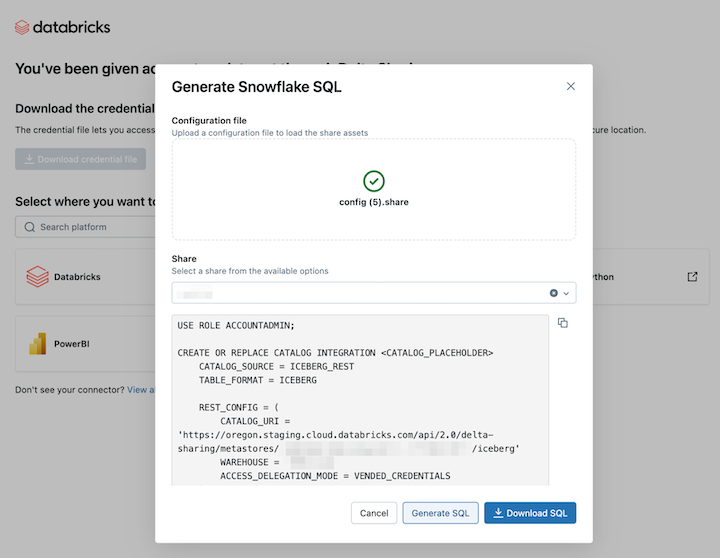
-
生成された SQL をコピーして、Snowflake ワークシートに貼り付けます。
CATALOG_PLACEHOLDERを使用するカタログの名前に置き換え、DATABASE_PLACEHOLDERを使用するデータベースの名前に置き換えます。
Snowflake制限
Snowflake の Iceberg REST カタログへの接続には次の制限があります。
- メタデータ ファイルは最新のスナップショットで自動的に更新されません。自動更新または手動更新に依存する必要があります。
- R2はサポートされていません。
- すべてのIceberg クライアントの制限が適用されます。
Icebergクライアントの制限
Iceberg クライアントから Delta Sharing データをクエリする場合、次の制限が適用されます。
- 名前空間内のテーブルを一覧表示するときに、名前空間に 100 を超える共有ビューが含まれている場合、応答は最初の 100 ビューに制限されます。
Delta Sharing Pythonコネクタの制限
以下の制限は Delta Sharing Python コネクタに固有のものです。
- Delta Sharing Python コネクタ 1.1.0+列マッピングのあるテーブルでのスナップショット クエリはサポートされますが、列マッピングのあるテーブルでの CDF クエリはサポートされません。
- クエリされたバージョン範囲内でスキーマが変更された場合、Delta Sharing Python コネクタは、
use_delta_format=Trueで CDF クエリに失敗します。
新しい資格情報をリクエストする
資格情報のアクティブ化 URL またはダウンロードした資格情報が紛失、破損、または侵害された場合、または資格情報の有効期限が切れてもプロバイダーから新しい資格情報が送られてこない場合は、プロバイダーに連絡して新しい資格情報をリクエストしてください。